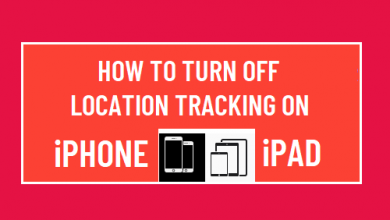iPhone продолжает сбрасывать Wi-Fi? 8 способов остановить это

[ad_1]
📱⭐
«Около двух месяцев назад я обновился с iPhone 8 до iPhone 12. В основном все нормально, за исключением того, что моя домашняя сеть Wi-Fi постоянно сбрасывается, и я понятия не имею, почему». —От пользователя iPhone
iPhone — один из лучших телефонов высокого класса на рынке. Пользователи покупают эти устройства с мыслью, что они могут использовать новейшие и самые совершенные аппаратные и программные продукты. И в значительной степени Apple не перестает поставлять надежные телефоны.
Но в настоящее время многие пользователи жалуются, что сталкиваются с проблемами при использовании iPhone. Одна из основных проблем заключается в том, что iPhone продолжает разрывать соединения Wi-Fi. Пользователи жаловались на разочарование, особенно в случае с iPhone 12, где «раздражающе каждый день теряется сигнал Wi-Fi».

- Часть 1. 4 совета, прежде чем исправить iPhone 13/12/11/X/XR/XS/SE/8/7/6 продолжает терять Wi-Fi
- 1. Используйте хорошего провайдера широкополосного доступа
- 2. Выключите и снова включите беспроводной маршрутизатор или модем.
- 3. Проверьте сеть Wi-Fi
- 4. Поднесите свой iPhone ближе к маршрутизатору Wi-Fi.
- Часть 2. 4 способа остановить «iPhone 13/12/11/X/XR/XS/SE/8/7/6 продолжает сбрасывать Wi-Fi»
- 1. Перезагрузите свой iPhone
- 2. Исправьте системные сбои, если мой iPhone продолжает отключать Wi-Fi

- 3. Сбросить все настройки
- 4. Восстановите свой iPhone через режим DFU.
- Часто задаваемые вопросы: почему мой iPhone продолжает отключаться от Wi-Fi, когда он заблокирован?
Вы можете столкнуться с аналогичной проблемой или той же проблемой на своем устройстве iPhone. Вот надежные решения для вас.
4 совета, прежде чем исправить iPhone 13/12/11/X/XR/XS/SE/8/7/6, который продолжает терять Wi-Fi
Прежде чем мы начнем тщательно рассматривать шаги по исправлению вашего iPhone 13/12/11/X/XR/XS/SE/8/7/6 Wi-Fi, который постоянно отключается, вот несколько простых советов, чтобы убедиться, что ваш сигнал Wi-Fi силен и хорошо связан.
1. Используйте хорошего провайдера широкополосного доступа
Использование хорошего широкополосного доступа в первую очередь означает доступ к быстрому Интернету. Благодаря быстрому Интернету ваш модем/маршрутизатор может позволить себе отправлять большой объем информации в единицу времени без разрыва соединения Wi-Fi iPhone.
Хороший провайдер широкополосного доступа также гарантирует вам круглосуточную доступность Интернета с сильным сигналом. Поскольку мощность сигнала зависит от местоположения, надежность имеет решающее значение при выборе хорошего поставщика услуг широкополосного доступа независимо от местоположения. В приведенном ниже списке показаны пять ведущих поставщиков широкополосного доступа, на которые следует обратить внимание:
- АТ&Т Интернет
- Кокс Интернет
- Спектр Интернет
- Веризон Интернет
- Xfinity Интернет
2. Выключите и снова включите беспроводной маршрутизатор или модем.
Циклическое включение питания означает перезагрузку маршрутизатора или модема в течение не менее 15 секунд. Ваш маршрутизатор и модем — это самостоятельные электронные устройства, которые можно назвать миниатюрными компьютерами. Следовательно, их материнская плата, память, программное обеспечение и другие части нуждаются в обновлении для очистки кэша. Вот почему маршрутизаторы и модемы теперь поставляются с кнопкой сброса. Но если на вашем модеме или роутере нет кнопки сброса, вот как его перезагрузить:
- Отключите модем или маршрутизатор от электрической розетки не менее чем на 15 секунд.
- Снова подключите модем или маршрутизатор на минуту или более.
- Используйте кнопку питания, чтобы включить модем или маршрутизатор.

3. Проверьте сеть Wi-Fi
Проверка вашей сети Wi-Fi может избавить вас от беспокойства о том, что ваш iPhone сломан. Теперь вам нужно убедиться, что настройки Wi-Fi на вашем устройстве не являются причиной постоянного отключения Wi-Fi iPhone 13/12/11/X/XR/XS/SE/8/7/6.
Вот некоторые из основных интернет-проверок, которые вы должны выполнить на своем устройстве:
- Проверьте, не отключен ли Wi-Fi. Иногда он также «включается» сам по себе.
- Проверьте, включено ли автоматическое подключение к вашей сети Wi-Fi. Если это не так, включите его.
- Проверьте, включен ли ваш VPN. Если это так, отключите его.
- Также следует проверить, не перегружена ли точка доступа Wi-Fi. Чтобы контролировать доступ, вы можете просто сбросить пароль вашего Wi-Fi.
- Перейдите к настройкам сотовой связи в приложении «Настройки», выберите «Мобильные данные», где вы можете прокрутить вниз, чтобы отключить помощь Wi-Fi. Wi-Fi Assist переключает ваш iPhone на мобильные данные при плохом соединении Wi-Fi.
- Перейдите к настройкам Wi-Fi в приложении «Настройки», выберите сеть Wi-Fi, в которой вы находитесь, затем выберите «Забыть эту сеть». Включите и выключите режим полета в своей библиотеке приложений после выбора «Забыть эту сеть». Теперь подключитесь к сети Wi-Fi.
4. Поднесите свой iPhone ближе к маршрутизатору Wi-Fi.
Как упоминалось ранее, соединение Wi-Fi (особенно уровень сигнала) различается в зависимости от местоположения. Основная причина заключается в том, что зона покрытия зависит от поставщиков широкополосного доступа и вашего маршрутизатора. Чтобы максимизировать зону покрытия вашего маршрутизатора, лучше всего приблизиться к нему как можно ближе.
4 способа остановить «iPhone 13/12/11/X/XR/XS/SE/8/7/6 продолжает сбрасывать Wi-Fi»
Выполнив все основные советы по устранению неполадок с iPhone, который постоянно разрывает соединение Wi-Fi, как указано выше, вы все равно можете попробовать выполнить несколько шагов.
Вы можете начать эти шаги, отключив беспроводные помехи, такие как приложения и устройства. Этот шаг аналогичен настройке VPN и изменению пароля Wi-Fi для ограничения доступа других устройств. Теперь, вот дополнительные шаги для исправления соединения iPhone Wi-Fi, которое постоянно обрывается.
1. Перезагрузите свой iPhone
Простое действие, такое как перезагрузка вашего iPhone, может оказаться очень эффективным в решении проблемы с Wi-Fi-соединением iPhone, которое постоянно прерывается. Перезагрузка помогает обновить ваш iPhone, очистив его оперативную память. Вот как обновить iPhone, перезагрузив его:
Для iPhone 13/12/11/X:
- Удерживайте боковую кнопку или кнопку громкости, пока не появится ползунок выключения питания.
- Сдвиньте ползунок в сторону и подождите полминуты.
- Наденьте телефон, удерживая боковую кнопку справа, пока не увидите логотип Apple.
Для iPhone 8/7/6:
- Удерживайте боковую кнопку вашего iPhone, пока не появится ползунок выключения питания.
- Сдвиньте ползунок в сторону и подождите полминуты.
- Логотип Apple появится после нажатия боковой кнопки. Этот шаг включает ваш телефон.

2. Исправьте системные сбои, если мой iPhone продолжает отключать Wi-Fi
Общие сбои iOS могут быть причиной того, почему ваш iPhone продолжает терять соединение Wi-Fi. Вот эффективное стороннее программное обеспечение, которое вы можете использовать, чтобы исправить это: iMyFone Fixppo iOS System Recovery. Вам не нужно много усилий, как посещение эксперта.
- Это очень простой в использовании и весь процесс восстановления Wi-Fi на iPhone продолжает падать, занимает всего несколько минут и несколько несложных шагов.
- Это поддерживает все устройства iOS включая последнюю версию iPhone 13 и все версии программного обеспечения iOS, включая iOS 15.
- Инструмент также гарантирует защиту данных при устранении проблем с iOS, таких как сотовые данные iPhone, отключаемые сами по себе, iPhone продолжает включаться и выключаться и т. д.
- Многие известные медиа-сайты доверяют этому инструменту и настоятельно рекомендуют его.


Вот как использовать этот инструмент, чтобы исправить ваш iPhone, который постоянно сбрасывает Wi-Fi.
Шаг 1. Скачайте и установите файл на свой компьютер. Разблокируйте iPhone, затем подключите его к компьютеру.

Шаг 2. Выберите «Стандартный режим» на главной странице, затем нажмите кнопку «Далее». После того, как ваш телефон будет обнаружен, выберите предпочтительную версию прошивки и загрузите ее.

Шаг 3. Нажмите кнопку «Пуск» и подождите несколько минут. Вы можете проверить, устранена ли проблема после исправления.

3. Сбросить все настройки
Не исключено, что личные предпочтения в настройках вашего устройства ответственны за падение интернета iPhone. Теперь пришло время устранить неполадки в настройках вашего устройства.
Прежде чем выбрать «Сбросить все настройки», вы можете вместо этого выбрать «Сбросить настройки сети». Во время этого процесса никакие медиафайлы или файлы данных не удаляются. Если это не работает, вам может потребоваться сбросить все настройки. Вот как это сделать:
- Перейдите в приложение «Настройки».
- Нажмите «Общие» в списке.
- В параметрах «Общие настройки» выберите «Перенос» или «Сбросить iPhone».
- Нажмите «Сброс», чтобы просмотреть доступные параметры сброса.
- Выберите «Сбросить все настройки», чтобы вернуть все настройки к значениям по умолчанию.

4. Восстановите свой iPhone через режим DFU.
Если вы исчерпали все подходы, упомянутые до сих пор в этой статье, для вас есть еще один. Восстановление DFU — это самая глубокая форма восстановления данных, которую вы можете выполнить на своем iPhone. Обновление прошивки устройства позволяет вашему iPhone получить доступ к iTunes, а затем понизить ОС без установки более старой версии. Вот процесс использования режима DFU:
Для iPhone 13/12/11/X/XR/XS/SE/8:
- Нажмите и отпустите кнопки увеличения и уменьшения громкости одну за другой очень быстро.
- Удерживайте боковую кнопку, пока цвет экрана не станет черным.
- Теперь нажмите кнопку уменьшения громкости, не отрывая руки от боковой кнопки.
- Отпустите руку от боковой кнопки через пять секунд, после чего ваш телефон появится в iTunes.
Для iPhone 6/7:
- Откройте iTunes на своем компьютере.
- Подключите ваш iPhone к компьютеру.
- Удерживайте кнопку «Домой» (iPhone 6) или громкости (iPhone 7) и кнопку «Режим сна» вместе в течение восьми секунд.
- Отпустите кнопку сна через восемь секунд.
- Продолжайте удерживать кнопку «Дом» (iPhone 6) или громкость (iPhone 7), пока ваш телефон не появится в iTunes.

Часто задаваемые вопросы: почему мой iPhone продолжает отключаться от Wi-Fi, когда он заблокирован?
Одна из причин, по которой Wi-Fi продолжает отключаться на вашем iPhone при блокировке, может заключаться в том, что прошивка маршрутизатора устарела. В этом случае его следует обновить. В других случаях упомянутые выше советы помогут выяснить, почему Wi-Fi продолжает отключаться на вашем iPhone, когда он заблокирован, и устранить проблему.
Заключение
Если Wi-Fi на iPhone продолжает падать во время встречи, звонка, сеанса потоковой передачи или игры, можно расстроиться. Но вы можете взять ситуацию под контроль, воспользовавшись приведенными выше советами. Вы также можете связаться со службой поддержки Apple через их веб-сайт поддержки и обслуживания. А в случае возникновения аппаратной проблемы обязательно посетите эксперта, который поможет вам разобраться.


[ad_2]
Заключение
В данной статье мы узнали iPhone продолжает сбрасывать Wi-Fi? 8 способов остановить это
.Пожалуйста оцените данную статью и оставьте комментарий ниже, ели у вас остались вопросы или пожелания.